Siaran ini menerangkan cara membetulkannya Akaun Microsoft ralat Akaun anda telah dikunci . Beberapa pengguna telah melaporkan bahawa Microsoft telah mengunci akaun mereka tanpa sebarang notis awal, yang menyebabkan mereka tidak dapat mengakses e-mel, dokumen, foto, akaun Xbox Live dan data penting lain mereka.

Apabila mereka cuba mendapatkan akses kepada produk atau perkhidmatan awan Microsoft menggunakan akaun peribadi atau kerja mereka, mesej ralat muncul yang mengatakan:
Akaun anda telah dikunci. Hubungi orang sokongan anda untuk membuka kuncinya, kemudian cuba lagi.
ATAU
Akaun anda telah dikunci
Kami telah mengesan beberapa aktiviti yang melanggar Perjanjian Perkhidmatan Microsoft kami dan telah mengunci akaun anda.
Membuka kunci akaun anda
koleksi microsoft solitaire tidak akan membuka windows 10Untuk membuka kunci akaun anda, anda memerlukan beberapa bantuan tambahan. Navigasi ke aka.ms/compliancelock dan kami akan membawa anda ke tempat yang betul.
ATAU
Akaun anda telah dikunci
Kami telah mengesan beberapa aktiviti yang melanggar Perjanjian Perkhidmatan Microsoft kami dan telah mengunci akaun anda.
Membuka kunci akaun anda
Pilih Seterusnya dan kami akan menghantar kod pengesahan ke telefon anda. Selepas anda memasukkan kod, anda boleh masuk semula ke akaun anda.
Menurut pengguna, ralat tercetus semasa menggunakan Outlook, Skype, Xbox Live, dll., atau semasa mengakses Microsoft Azure.
Mengapa akaun Microsoft saya telah dikunci?
Microsoft menyatakan bahawa ia mengunci akaun pengguna apabila ia melihat beberapa aktiviti luar biasa yang mungkin melanggar Syarat Penggunaannya. Aktiviti ini mungkin termasuk menghantar kandungan promosi atau komersial yang tidak diminta, menghantar kod atau perisian yang tidak diingini atau berbahaya, e-mel menipu atau memperdaya, dsb. Walau bagaimanapun, Microsoft juga menyatakan bahawa tidak semua akaun dikunci atas sebab sedemikian.
Jika anda salah seorang pengguna yang terjejas dan tidak boleh menggunakan akaun Microsoft anda, kami akan menunjukkan kepada anda bagaimana untuk berjaya membuka kunci akaun Microsoft yang terkunci .
Akaun anda telah dikunci – Microsoft
Mesej ralat boleh muncul jika anda memasukkan kata laluan yang salah semasa melog masuk ke portal Microsoft 365 dengan akaun kerja atau sekolah anda. Dalam kes itu, anda perlu menunggu sekurang-kurangnya 15 minit dan kemudian cuba log masuk semula. Jika ralat terus muncul, cuba gunakan penyemak imbas mod Inkognito/peribadi atau tukar kepada penyemak imbas lain. Jika ia berterusan atau dalam kes lain, gunakan penyelesaian berikut untuk membetulkannya Ralat Akaun Microsoft Akaun anda telah dikunci :
- Buka kunci akaun Microsoft anda dengan kod keselamatan.
- Gunakan bantuan diri automatik Microsoft.
- Nyahpasang dan pasang semula Microsoft 365.
- Kemukakan perkara itu kepada Pentadbir IT anda.
- Hubungi Microsoft.
Mari kita lihat ini secara terperinci.
1] Buka kunci akaun Microsoft anda dengan kod keselamatan
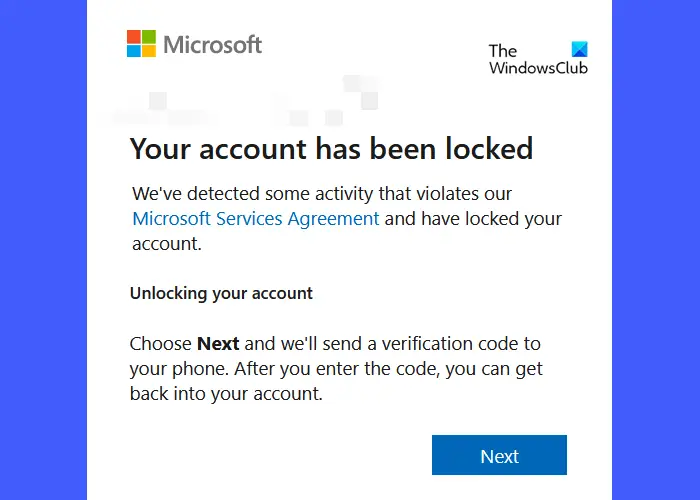
Ini terpakai jika anda melihat ' Seterusnya ' butang dalam tetingkap gesaan ralat. Jika anda tidak melihat butang ‘Seterusnya’, pergi ke langkah 5.
Klik pada butang Seterusnya dan masukkan nombor telefon untuk diterima kod keselamatan dalam talian . Anda boleh menggunakan mana-mana nombor telefon yang boleh menerima mesej teks. Nombor itu tidak perlu dikaitkan dengan akaun Microsoft anda.
Kemudian klik pada Hantar kod pautan. Anda akan menerima kod keselamatan tidak lama lagi. Masukkan kod akses dalam medan yang sepadan. Pastikan anda memasukkan kod dalam badan mesej, bukan dalam pengepala. Klik pada Hantar butang untuk membuka kunci akaun anda.
Baca: Nyahsekat dan Pulihkan akaun Microsoft yang disekat atau digantung .
2] Gunakan bantuan diri automatik Microsoft
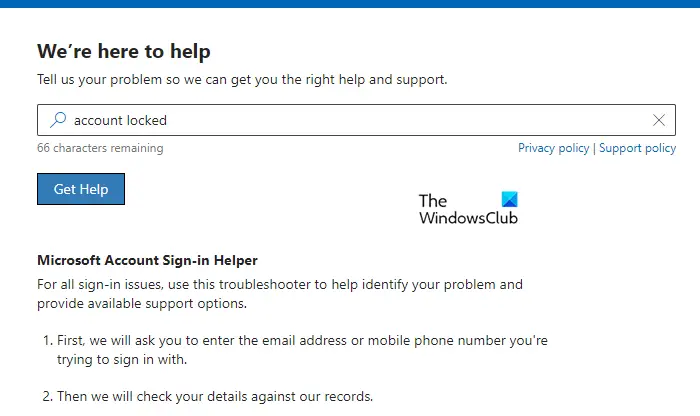
Sebelum anda bercakap dengan seseorang untuk mendapatkan sokongan yang diperibadikan, cuba Bantuan diri automatik Microsoft dan lihat jika ia berfungsi. Ia akan mendapatkan soalan anda dijawab dengan mudah.
Baca: Cara untuk menuntut semula anda Akaun Microsoft yang digodam
3] Nyahpasang dan pasang semula Microsoft 365
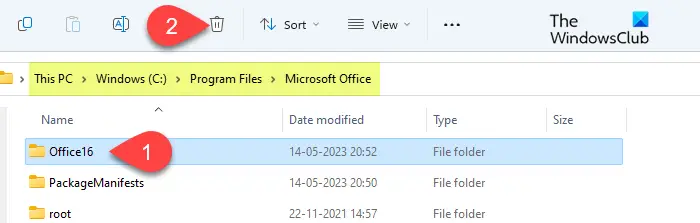
Ralat mungkin muncul jika bekas majikan anda telah mendayakan Office 365 pada peranti peribadi anda. Dalam kes sedemikian, selepas anda meninggalkan organisasi, lesen anda dibatalkan, jadi anda tidak boleh menggunakan akaun kerja anda untuk mengakses apl Microsoft 365 pada peranti peribadi anda. Walau bagaimanapun, gesaan ralat muncul jika maklumat yang berkaitan dengan akaun kerja anda masih tersedia pada peranti anda (perkara yang sama digunakan untuk akaun sekolah).
pembaca windows 10 rss
Untuk mengalih keluar maklumat ini sepenuhnya, anda mesti secara manual sepenuhnya nyahpasang Office daripada peranti anda. Anda juga boleh menggunakan Alat Penyahpasang Microsoft Office untuk tujuan ini.
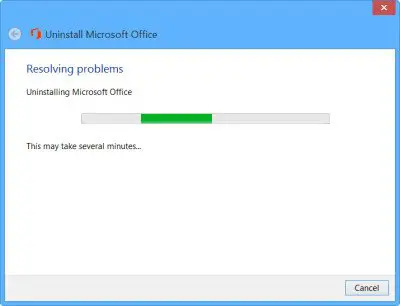
Sebaik sahaja anda menyahpasang Office, pasang semula Microsoft 365 pada peranti Windows anda.
Ini sepatutnya menyelesaikan isu dan membolehkan anda melog masuk ke apl Microsoft 365 tanpa sebarang gesaan ralat.
Nota:
- Pastikan anda log masuk sebagai pentadbir.
- Ambil sandaran fail anda dan data dalam Word, Excel dan apl Microsoft 365 yang lain sebelum menyahpasang Office.
Baca: Bagaimana untuk betulkan ralat pemasangan Microsoft Office
4] Kemukakan perkara itu kepada Pentadbir IT anda
Jika anda melihat ralat ini semasa cuba melog masuk ke Microsoft Azure atau Microsoft 365, hubungi pentadbir global bakat anda untuk menyemak sama ada anda dibenarkan melog masuk. Jika tidak, minta dia menetapkan semula kata laluan anda atau status log masuk anda (dari dibenarkan kepada disekat dan kemudian kembali kepada dibenarkan). Jika anda pentadbir (sahaja), hubungi pasukan Perlindungan Data Azure dengan mendail (+1) 866-807-5850. Mereka akan membantu anda membuka kunci akaun anda.
Jika ini adalah akaun Azure AD anda, anda boleh gunakan tetapan semula kata laluan layan diri (SSPR) untuk menyahsekat diri anda tanpa penglibatan pentadbir atau meja bantuan.
5] Hubungi Microsoft
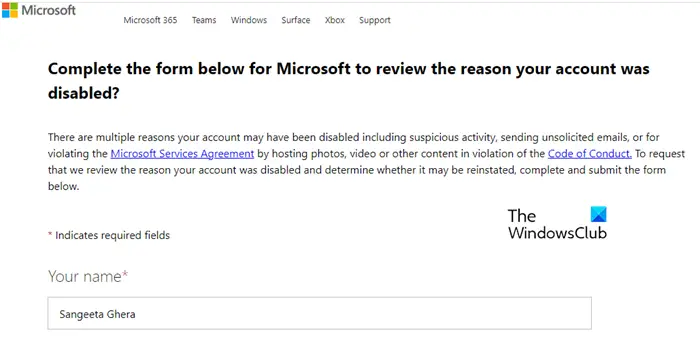
Jika tiada apa-apa yang berjaya, hubungi Microsoft menggunakan Nombor telefon Perkhidmatan Pelanggan Global atau menggunakan borang pengembalian semula akaun . Setelah Microsoft menerima maklumat anda, tiket akan diberikan kepada anda. Kemudian wakil perkhidmatan pelanggan Microsoft akan menghubungi anda melalui e-mel untuk memberi anda kemas kini status, meminta maklumat lanjut atau membimbing anda tentang cara membuka kunci akaun.
Saya harap ini dapat membantu.
Baca Juga: Akaun Microsoft anda telah dikunci, 0x80a40014 – ralat Xbox .
Berapa lama akaun Microsoft dikunci?
Ia bergantung. Jika ia adalah akaun kerja atau sekolah, pentadbir global penyewa anda mungkin telah mengenakan Tempoh kunci akaun (0 hingga 99,999 minit) melalui tetapan dasar kumpulan. Nilai '0' menandakan bahawa akaun hanya akan dibuka kunci oleh pentadbir. Nilai lain menandakan bahawa akaun itu akan kekal terkunci n minit (di mana 'n' boleh menjadi 1 hingga 99,999) sebelum dibuka kunci secara automatik.
Jika ia adalah akaun peribadi dan anda telah mencapai sokongan Microsoft untuk menyahsekat akaun anda, mereka menghubungi anda melalui e-mel, biasanya dalam masa 24 jam selepas menyerahkan permintaan dan memberikan anda nombor tiket. Anda akan terus menerima lebih banyak e-mel sehingga isu itu diselesaikan; bagaimanapun, masa sebenar yang diperlukan untuk akaun anda dibuka tidak dapat disahkan.
Baca Seterusnya: Betulkan Ralat akaun pengguna telah dikunci dalam Windows .















